লেখক:
Janice Evans
সৃষ্টির তারিখ:
23 জুলাই 2021
আপডেটের তারিখ:
23 জুন 2024

কন্টেন্ট
- ধাপ
- 2 এর অংশ 1: আপনার ফোন বা ট্যাবলেটে একটি স্ন্যাপচ্যাট ফোল্ডার তৈরি করুন
- 2 এর অংশ 2: ক্যামেরা রোল থেকে স্ন্যাপচ্যাট ফটো সিঙ্ক করুন
এই প্রবন্ধটি আপনাকে দেখাবে কিভাবে আপনার ফোনের ক্যামেরার ফটোগুলি আপনার স্ন্যাপচ্যাট অ্যাকাউন্টে ব্যাকআপ করবেন। এটি অ্যান্ড্রয়েড এবং আইফোন উভয় ডিভাইসে করা যেতে পারে, কারণ আপনার ফোন বা ট্যাবলেটে গ্যালারি অ্যাপে শুধুমাত্র একটি ডেডিকেটেড স্ন্যাপচ্যাট ফোল্ডার প্রয়োজন। যদি আপনার ফোন বা ট্যাবলেটে ইতিমধ্যেই স্ন্যাপচ্যাট ফোল্ডার না থাকে, তাহলে ছবিটি আপনার ক্যামেরা রোলে সংরক্ষণ করে একটি তৈরি করুন।
ধাপ
2 এর অংশ 1: আপনার ফোন বা ট্যাবলেটে একটি স্ন্যাপচ্যাট ফোল্ডার তৈরি করুন
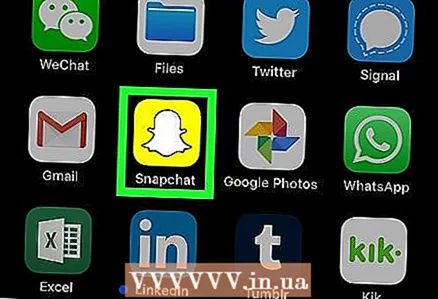 1 স্ন্যাপচ্যাট খুলুন। অ্যান্ড্রয়েড অ্যাপ ড্রয়ারে বা আইফোন / আইপ্যাড ডেস্কটপে হলুদ ভূত আইকনটি আলতো চাপুন।
1 স্ন্যাপচ্যাট খুলুন। অ্যান্ড্রয়েড অ্যাপ ড্রয়ারে বা আইফোন / আইপ্যাড ডেস্কটপে হলুদ ভূত আইকনটি আলতো চাপুন। 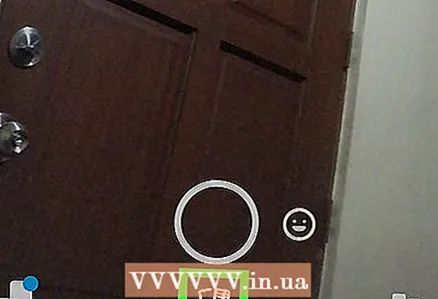 2 শাটার বোতামের নিচে স্মৃতি পৃষ্ঠায় স্ক্রোল করুন। এখানে আপনি স্মৃতিতে সংরক্ষিত সমস্ত গল্প দেখতে পাবেন।
2 শাটার বোতামের নিচে স্মৃতি পৃষ্ঠায় স্ক্রোল করুন। এখানে আপনি স্মৃতিতে সংরক্ষিত সমস্ত গল্প দেখতে পাবেন। - কিছু ফোনে বা ট্যাবলেটে, একটি পৃষ্ঠা উল্টানোর পরিবর্তে, কেবল একটি আইকন স্পর্শ করা যা দুটি ছেদকারী ফটোগুলির মতো মনে হয় স্মৃতি পাতা খুলবে।
 3 আপনি যে স্মৃতিটি রাখতে চান তা নির্বাচন করুন।
3 আপনি যে স্মৃতিটি রাখতে চান তা নির্বাচন করুন। 4 আলতো চাপুন ⁝ ছবি তোলার জন্য উপরের ডান কোণে।
4 আলতো চাপুন ⁝ ছবি তোলার জন্য উপরের ডান কোণে।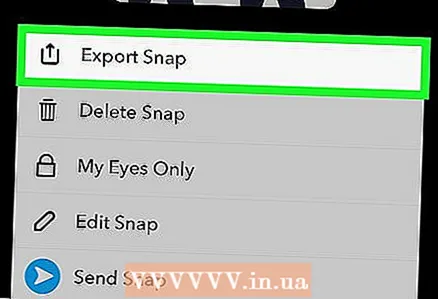 5 অনুগ্রহ করে নির্বাচন করুন রপ্তানি পপ-আপ মেনু থেকে। এটি আপনাকে যে কোনো অ্যাপ্লিকেশনে স্ন্যাপশট রপ্তানি করার ক্ষমতা দেবে।
5 অনুগ্রহ করে নির্বাচন করুন রপ্তানি পপ-আপ মেনু থেকে। এটি আপনাকে যে কোনো অ্যাপ্লিকেশনে স্ন্যাপশট রপ্তানি করার ক্ষমতা দেবে।  6 আলতো চাপুন ক্যামেরা চালু অথবা ছবি সংরক্ষন করুন. ফোন বা ট্যাবলেট মডেলের উপর নির্ভর করে এই বিকল্পের নাম ভিন্ন হতে পারে। স্ন্যাপশটটি আপনার ফোনের একটি বিশেষ ফোল্ডারে অথবা স্ন্যাপচ্যাটের সাথে সংযুক্ত আপনার ট্যাবলেটের ক্যামেরা রোলে পাঠানো হবে।
6 আলতো চাপুন ক্যামেরা চালু অথবা ছবি সংরক্ষন করুন. ফোন বা ট্যাবলেট মডেলের উপর নির্ভর করে এই বিকল্পের নাম ভিন্ন হতে পারে। স্ন্যাপশটটি আপনার ফোনের একটি বিশেষ ফোল্ডারে অথবা স্ন্যাপচ্যাটের সাথে সংযুক্ত আপনার ট্যাবলেটের ক্যামেরা রোলে পাঠানো হবে।
2 এর অংশ 2: ক্যামেরা রোল থেকে স্ন্যাপচ্যাট ফটো সিঙ্ক করুন
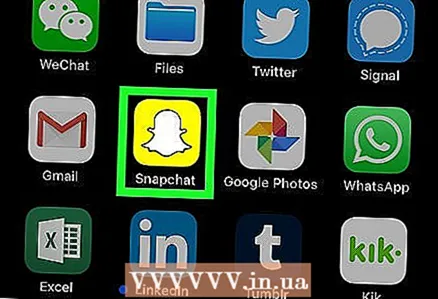 1 স্ন্যাপচ্যাট খুলুন। অ্যাপ আইকনটি হলুদ পটভূমিতে সাদা ভুতের মতো দেখাচ্ছে।
1 স্ন্যাপচ্যাট খুলুন। অ্যাপ আইকনটি হলুদ পটভূমিতে সাদা ভুতের মতো দেখাচ্ছে। - যদি আপনি এখনও স্মৃতি বিভাগে থাকেন, তাহলে মূল স্ন্যাপচ্যাট স্ক্রিনে ফিরে না আসা পর্যন্ত ব্যাক বোতাম টিপুন।
 2 স্ক্রিনের উপরের বাম কোণে আপনার প্রোফাইল ফটোতে আলতো চাপুন।
2 স্ক্রিনের উপরের বাম কোণে আপনার প্রোফাইল ফটোতে আলতো চাপুন।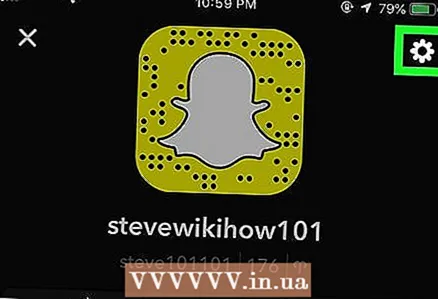 3 আইকনে ট্যাপ করুন
3 আইকনে ট্যাপ করুন  প্রোফাইল পিকচার পৃষ্ঠার উপরের ডান কোণে।
প্রোফাইল পিকচার পৃষ্ঠার উপরের ডান কোণে। 4 নিচে স্ক্রোল করুন এবং নির্বাচন করুন স্মৃতি সেটিংস পৃষ্ঠায় আমার অ্যাকাউন্ট ট্যাব থেকে।
4 নিচে স্ক্রোল করুন এবং নির্বাচন করুন স্মৃতি সেটিংস পৃষ্ঠায় আমার অ্যাকাউন্ট ট্যাব থেকে।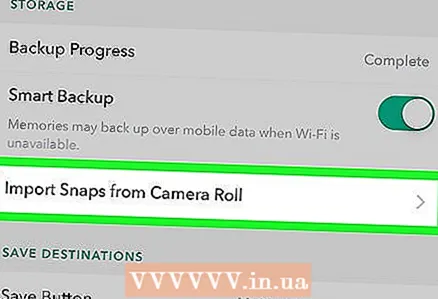 5 অনুগ্রহ করে নির্বাচন করুন ক্যামেরা রোল থেকে ছবি আমদানি করুন.
5 অনুগ্রহ করে নির্বাচন করুন ক্যামেরা রোল থেকে ছবি আমদানি করুন.- এই পদক্ষেপের আগে আপনি আপনার ক্যামেরা রোলে একটি স্ন্যাপচ্যাট ফোল্ডার তৈরি করা অপরিহার্য, কারণ যখন আপনি এই বিকল্পটি নির্বাচন করবেন, আপনার ফোন বা ট্যাবলেটে একটি স্ন্যাপচ্যাট ফোল্ডার না থাকলে ছবিগুলি সংরক্ষণ করা হবে না।
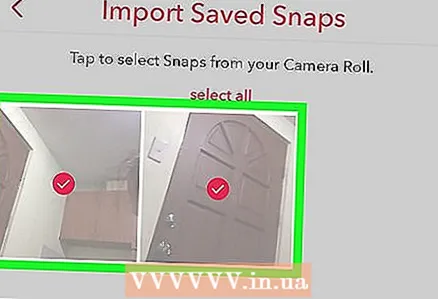 6 আপনার ক্যামেরা রোল থেকে যে ছবিগুলি আপনি আপনার Snapchat অ্যাকাউন্টে কপি করতে চান তা নির্বাচন করুন। আপনি যদি আপনার ক্যামেরা রোল থেকে সমস্ত ছবি স্ন্যাপচ্যাটে যোগ করতে চান, তাহলে পৃষ্ঠার শীর্ষে লাল "সমস্ত নির্বাচন করুন" বিকল্পটি আলতো চাপুন।
6 আপনার ক্যামেরা রোল থেকে যে ছবিগুলি আপনি আপনার Snapchat অ্যাকাউন্টে কপি করতে চান তা নির্বাচন করুন। আপনি যদি আপনার ক্যামেরা রোল থেকে সমস্ত ছবি স্ন্যাপচ্যাটে যোগ করতে চান, তাহলে পৃষ্ঠার শীর্ষে লাল "সমস্ত নির্বাচন করুন" বিকল্পটি আলতো চাপুন। 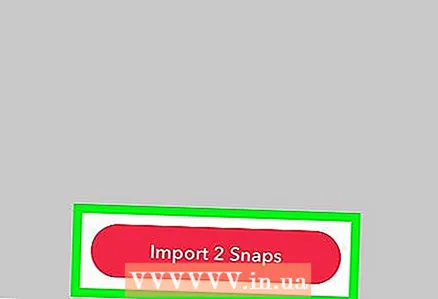 7 আলতো চাপুন [সংখ্যা] ছবি আমদানি করুন. এটি ফটোগুলির নীচে একটি লাল বোতাম যা নির্বাচিত ফটোগুলিকে আপনার স্ন্যাপচ্যাট অ্যাকাউন্টে সিঙ্ক করে।
7 আলতো চাপুন [সংখ্যা] ছবি আমদানি করুন. এটি ফটোগুলির নীচে একটি লাল বোতাম যা নির্বাচিত ফটোগুলিকে আপনার স্ন্যাপচ্যাট অ্যাকাউন্টে সিঙ্ক করে।



